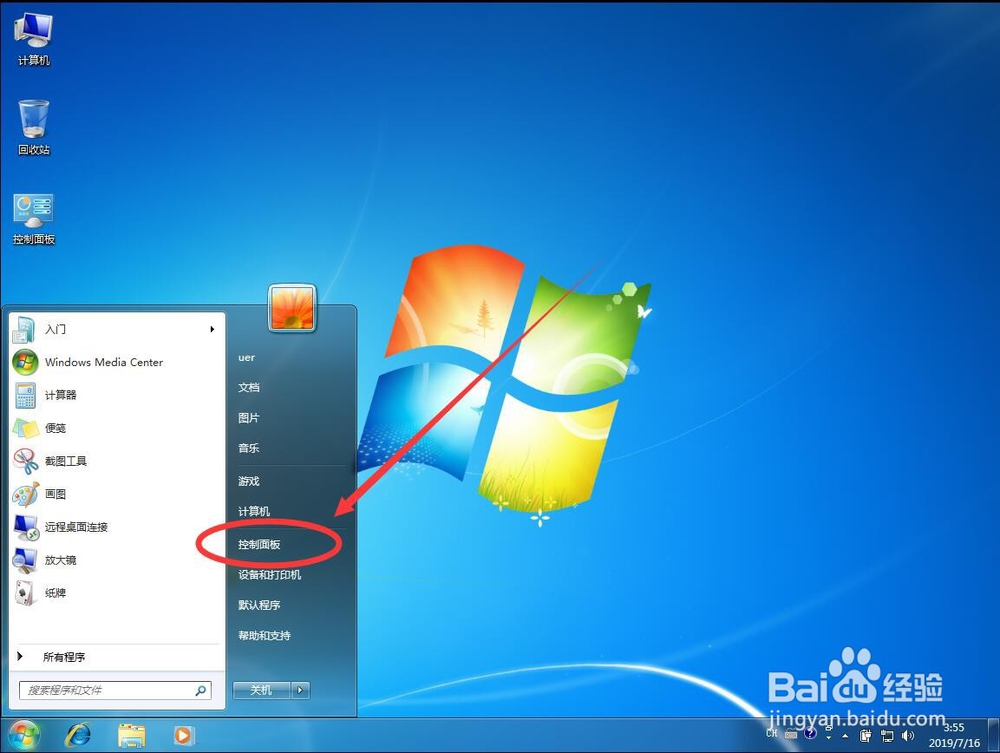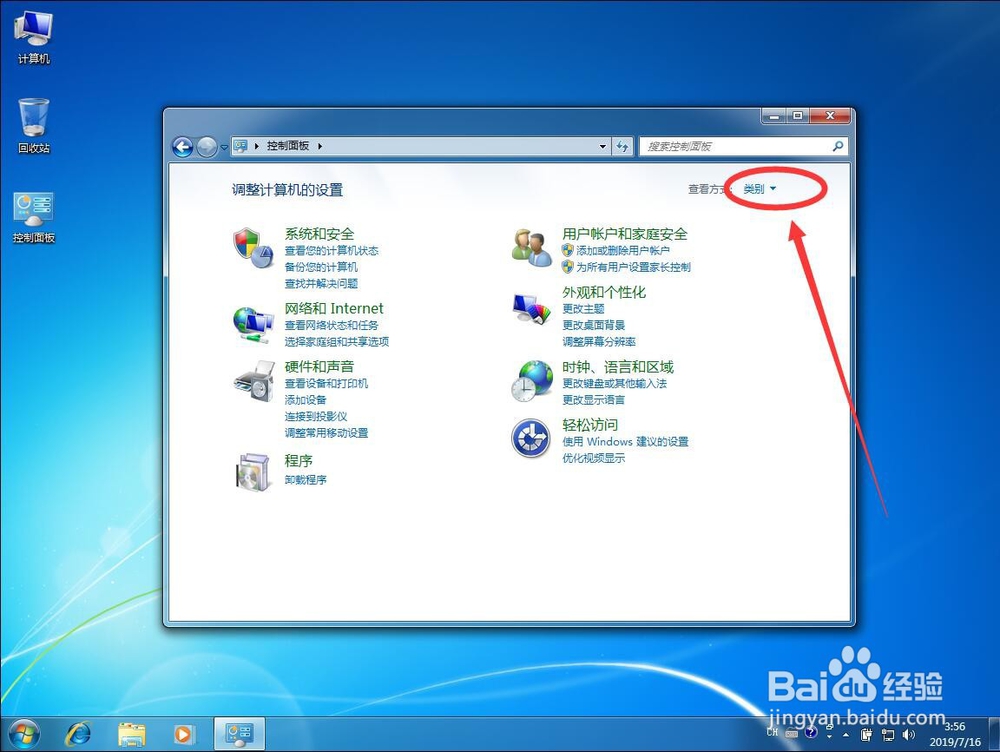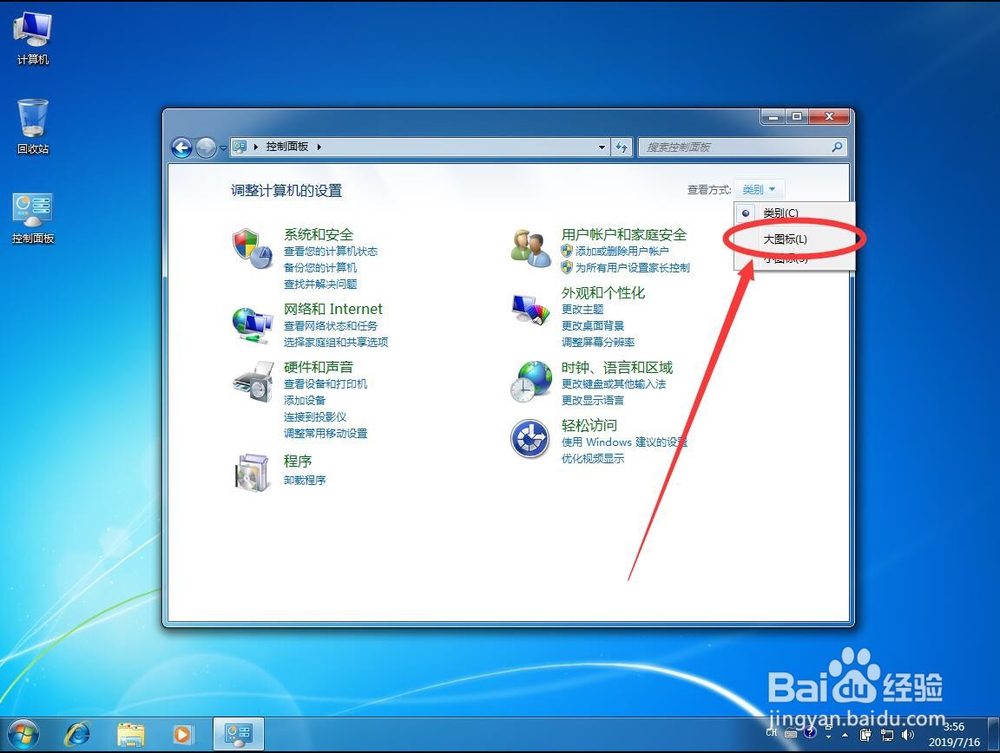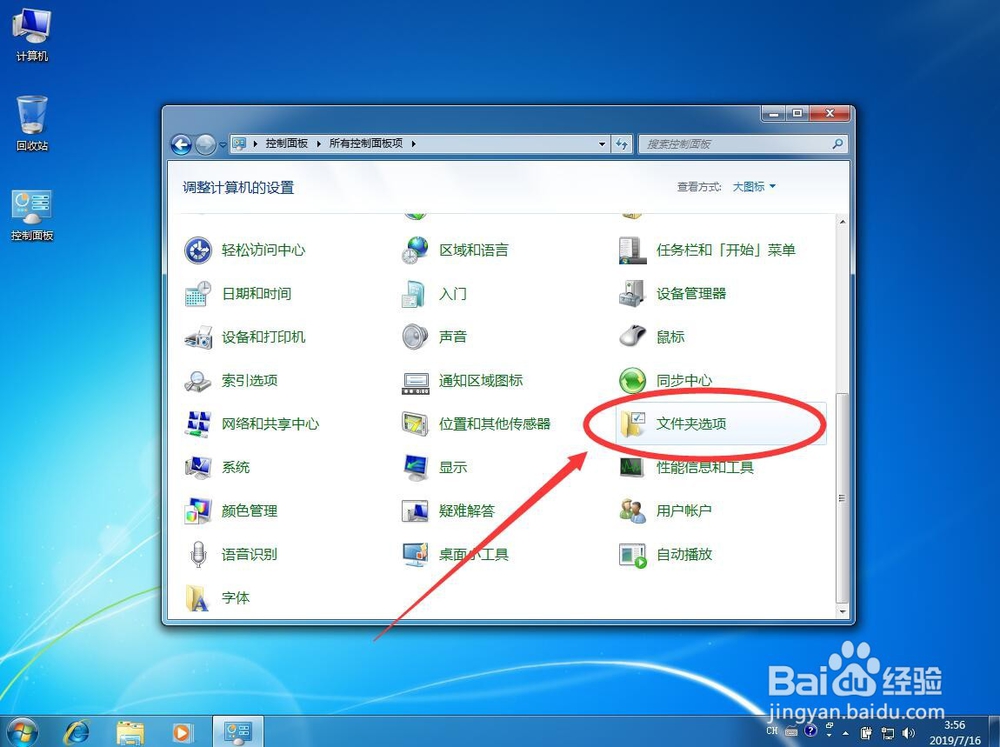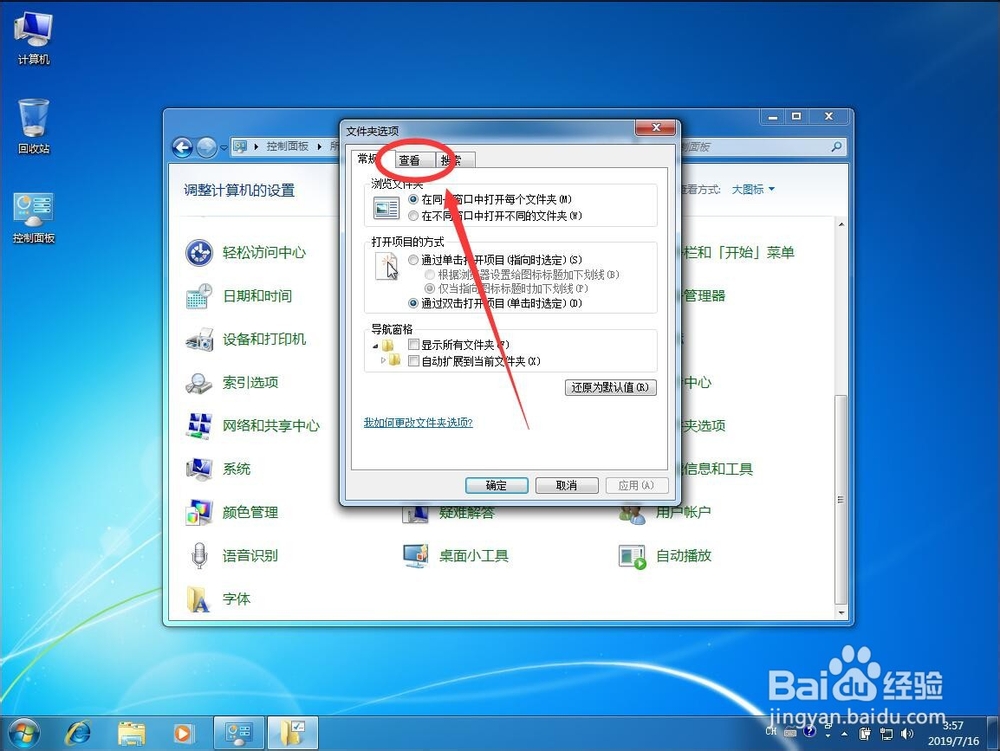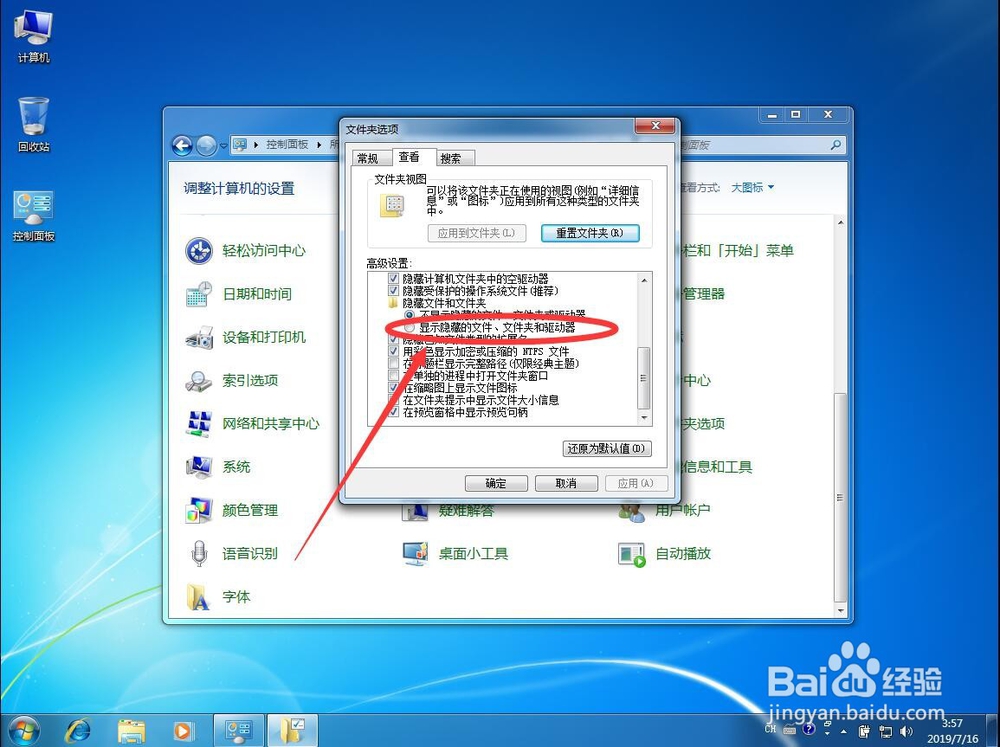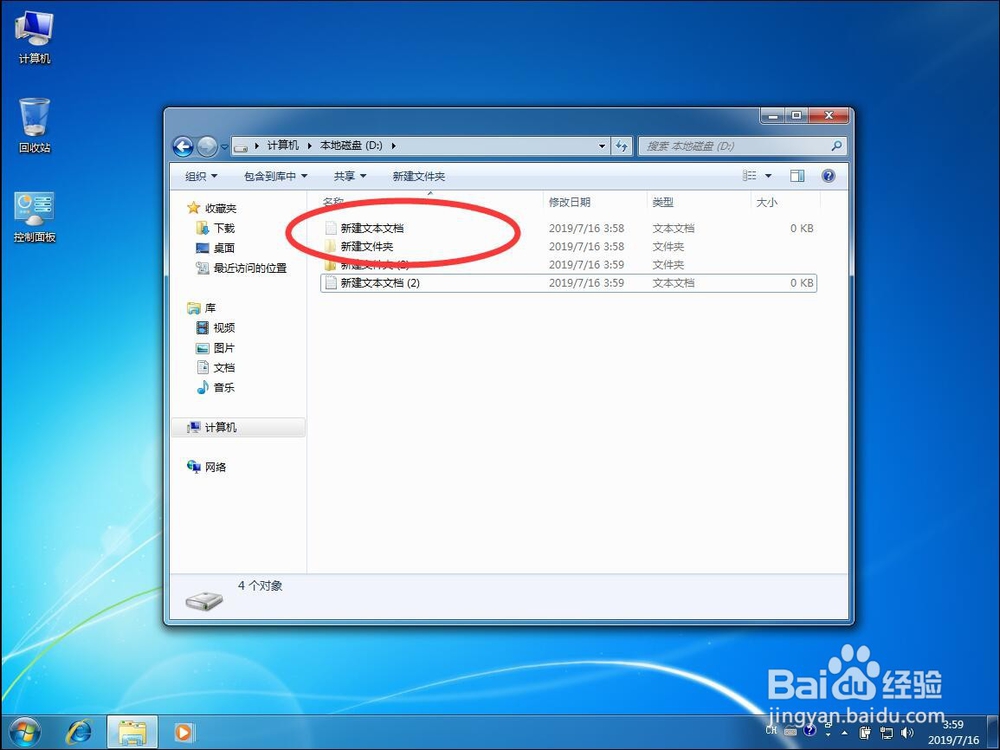win7系统如何设置显示隐藏的文件和文件夹
1、首先点击桌面左下角的windows系统图标
2、打开开始菜单后,点击右侧边栏里面的“控制面板”
3、打开控制面板后,点击右上角查看方式右侧的“类别”
4、在打开的下拉菜单中,选择“大图标”
5、然后在控制面板列表中,找到“文件夹选项”打开
6、打开文件夹选项后,点击“查看”选项卡
7、找到“高级设置”一栏
8、找到里面的“显示隐藏的文件、文件夹和驱动器”勾选上
9、然后点击下面的“确定”,保存设置
10、这样系统里隐藏的文件和文件夹就都可以显示出来了
声明:本网站引用、摘录或转载内容仅供网站访问者交流或参考,不代表本站立场,如存在版权或非法内容,请联系站长删除,联系邮箱:site.kefu@qq.com。
阅读量:81
阅读量:54
阅读量:72
阅读量:89
阅读量:90